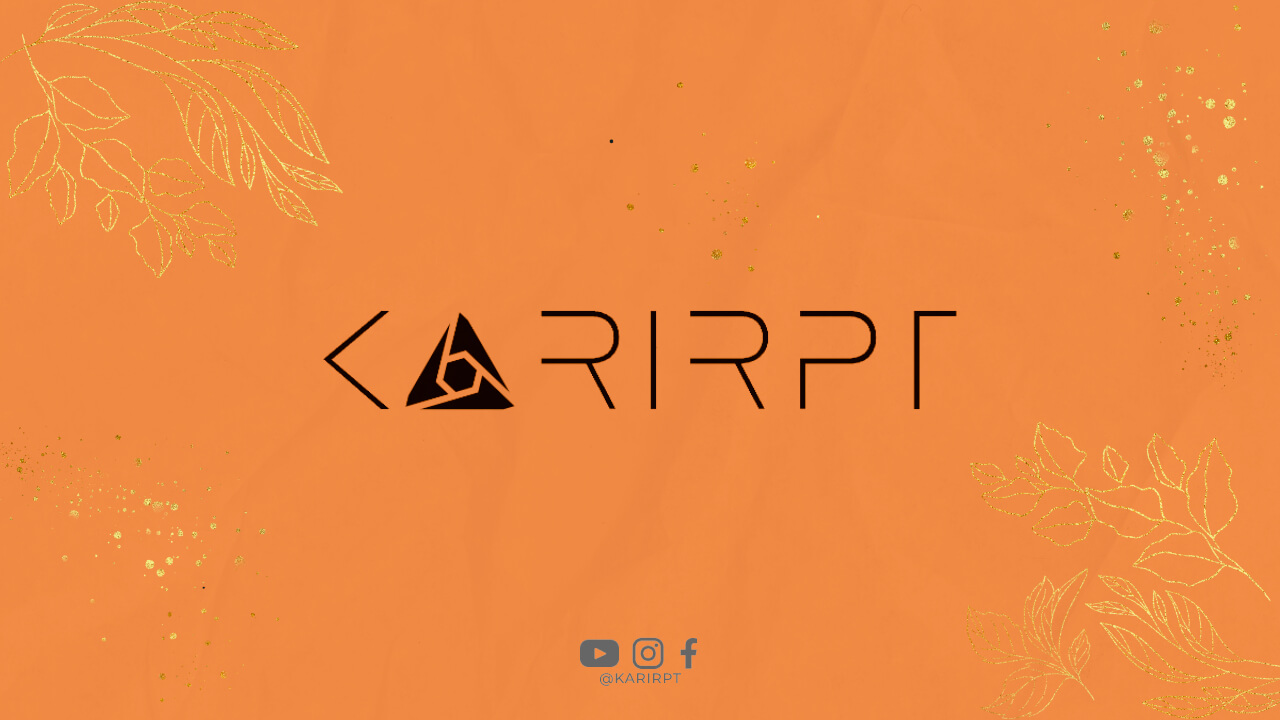
1. Masalah Umum pada Koneksi WiFi
Salah satu masalah umum yang sering dialami oleh pengguna laptop adalah ketidakmampuan untuk terhubung ke jaringan WiFi. Hal ini bisa disebabkan oleh berbagai faktor, mulai dari masalah pada perangkat WiFi hingga konfigurasi yang salah pada laptop.
2. Masalah Pada Router
Salah satu penyebab umum mengapa laptop tidak bisa terhubung ke WiFi adalah masalah pada router. Mungkin saja router sedang mengalami gangguan atau tidak berfungsi dengan baik. Periksa koneksi router dan pastikan bahwa sinyal WiFi sudah aktif.
3. Masalah Pada Laptop
Jika router dalam kondisi baik, kemungkinan masalah ada pada laptop. Beberapa kemungkinan penyebabnya adalah driver WiFi yang tidak terinstal dengan benar atau perangkat WiFi yang rusak. Pastikan untuk memeriksa keduanya sebelum mencari solusi lain.
4. Periksa Pengaturan WiFi
Ketika laptop tidak bisa terhubung ke WiFi, pastikan untuk memeriksa pengaturan WiFi pada laptop. Pastikan bahwa WiFi sudah diaktifkan dan bahwa jaringan yang ingin Anda hubungkan sudah terdaftar dalam daftar jaringan yang dikenali.
5. Restart Laptop
Jika masalah masih belum teratasi, cobalah untuk me-restart laptop Anda. Terkadang, masalah kecil seperti ini bisa diatasi dengan mudah dengan me-restart perangkat.
6. Periksa Kembali Password WiFi
Salah satu alasan umum mengapa laptop tidak bisa terhubung ke WiFi adalah karena kesalahan dalam memasukkan password WiFi. Pastikan bahwa Anda memasukkan password dengan benar dan coba lagi untuk terhubung ke jaringan.
7. Periksa Jarak Antara Laptop dan Router
Jarak antara laptop dan router juga dapat memengaruhi kualitas sinyal WiFi. Pastikan bahwa laptop Anda berada dalam jarak yang cukup dekat dengan router untuk mendapatkan sinyal WiFi yang kuat.
8. Reset Pengaturan Jaringan
Jika semua langkah di atas tidak berhasil, Anda bisa mencoba untuk mereset pengaturan jaringan pada laptop. Dengan melakukan reset, Anda dapat menghilangkan konfigurasi yang salah dan memulai kembali proses koneksi WiFi.
9. Periksa Pengaturan Firewall
Kadang-kadang, masalah koneksi WiFi juga dapat disebabkan oleh pengaturan firewall yang terlalu ketat. Pastikan untuk memeriksa pengaturan firewall pada laptop Anda dan atur agar memperbolehkan koneksi WiFi.
10. Perbarui Driver WiFi
Jika laptop masih tidak bisa terhubung ke WiFi, coba untuk memperbarui driver WiFi pada laptop Anda. Driver yang tidak terbaru bisa menjadi penyebab masalah koneksi WiFi.
11. Periksa Keberadaan Virus
Virus atau malware pada laptop juga dapat memengaruhi koneksi WiFi. Pastikan untuk melakukan pemeriksaan keberadaan virus dan membersihkan laptop dari malware yang mungkin ada.
12. Cek Kembali Konfigurasi Router
Jika semua langkah di atas tidak berhasil, coba untuk memeriksa kembali konfigurasi router. Pastikan bahwa pengaturan router sudah benar dan tidak mengalami perubahan yang tidak disengaja.
13. Restart Router
Jika masalah masih belum teratasi, cobalah untuk me-restart router Anda. Terkadang, masalah pada router dapat diatasi dengan mudah dengan me-restart perangkat.
14. Periksa Keberadaan Interferensi
Interferensi dari perangkat lain juga bisa memengaruhi koneksi WiFi pada laptop. Pastikan bahwa tidak ada perangkat lain yang mengganggu sinyal WiFi pada laptop Anda.
15. Periksa Kualitas Sinyal WiFi
Kualitas sinyal WiFi juga bisa menjadi faktor penting dalam koneksi WiFi. Pastikan bahwa sinyal WiFi yang diterima oleh laptop Anda cukup kuat untuk menjaga koneksi yang stabil.
16. Periksa Kembali Nama Jaringan
Kesalahan dalam memasukkan nama jaringan juga bisa menjadi penyebab laptop tidak bisa terhubung ke WiFi. Pastikan bahwa Anda memasukkan nama jaringan dengan benar dan sesuai dengan pengaturan router.
17. Reset Pengaturan Jaringan
Jika semua langkah di atas tidak berhasil, Anda bisa mencoba untuk mereset pengaturan jaringan pada laptop. Dengan melakukan reset, Anda dapat menghilangkan konfigurasi yang salah dan memulai kembali proses koneksi WiFi.
18. Periksa Pengaturan Firewall
Kadang-kadang, masalah koneksi WiFi juga dapat disebabkan oleh pengaturan firewall yang terlalu ketat. Pastikan untuk memeriksa pengaturan firewall pada laptop Anda dan atur agar memperbolehkan koneksi WiFi.
19. Perbarui Driver WiFi
Jika laptop masih tidak bisa terhubung ke WiFi, coba untuk memperbarui driver WiFi pada laptop Anda. Driver yang tidak terbaru bisa menjadi penyebab masalah koneksi WiFi.
20. Periksa Keberadaan Virus
Virus atau malware pada laptop juga dapat memengaruhi koneksi WiFi. Pastikan untuk melakukan pemeriksaan keberadaan virus dan membersihkan laptop dari malware yang mungkin ada.
21. Cek Kembali Konfigurasi Router
Jika semua langkah di atas tidak berhasil, coba untuk memeriksa kembali konfigurasi router. Pastikan bahwa pengaturan router sudah benar dan tidak mengalami perubahan yang tidak disengaja.
22. Restart Router
Jika masalah masih belum teratasi, cobalah untuk me-restart router Anda. Terkadang, masalah pada router dapat diatasi dengan mudah dengan me-restart perangkat.
23. Periksa Keberadaan Interferensi
Interferensi dari perangkat lain juga bisa memengaruhi koneksi WiFi pada laptop. Pastikan bahwa tidak ada perangkat lain yang mengganggu sinyal WiFi pada laptop Anda.
24. Periksa Kualitas Sinyal WiFi
Kualitas sinyal WiFi juga bisa menjadi faktor penting dalam koneksi WiFi. Pastikan bahwa sinyal WiFi yang diterima oleh laptop Anda cukup kuat untuk menjaga koneksi yang stabil.
25. Periksa Kembali Nama Jaringan
Kesalahan dalam memasukkan nama jaringan juga bisa menjadi penyebab laptop tidak bisa terhubung ke WiFi. Pastikan bahwa Anda memasukkan nama jaringan dengan benar dan sesuai dengan pengaturan router.
26. Reset Pengaturan Jaringan
Jika semua langkah di atas tidak berhasil, Anda bisa mencoba untuk mereset pengaturan jaringan pada laptop. Dengan melakukan reset, Anda dapat menghilangkan konfigurasi yang salah dan memulai kembali proses koneksi WiFi.
27. Periksa Pengaturan Firewall
Kadang-kadang, masalah koneksi WiFi juga dapat disebabkan oleh pengaturan firewall yang terlalu ketat. Pastikan untuk memeriksa pengaturan firewall pada laptop Anda dan atur agar memperbolehkan koneksi WiFi.
28. Perbarui Driver WiFi
Jika laptop masih tidak bisa terhubung ke WiFi, coba untuk memperbarui driver WiFi pada laptop Anda. Driver yang tidak terbaru bisa menjadi penyebab masalah koneksi WiFi.
29. Periksa Keberadaan Virus
Virus atau malware pada laptop juga dapat memengaruhi koneksi WiFi. Pastikan untuk melakukan pemeriksaan keberadaan virus dan membersihkan laptop dari malware yang mungkin ada.
30. Kesimpulan
Dalam mengatasi masalah ketika laptop tidak bisa terhubung ke WiFi, ada beberapa langkah yang dapat Anda lakukan. Mulai dari memeriksa router dan laptop, merestart perangkat, memperbarui driver WiFi, hingga memeriksa pengaturan jaringan dan firewall. Dengan melakukan langkah-langkah tersebut, diharapkan masalah koneksi WiFi pada laptop Anda dapat teratasi dengan baik.
Was this helpful?
0 / 0